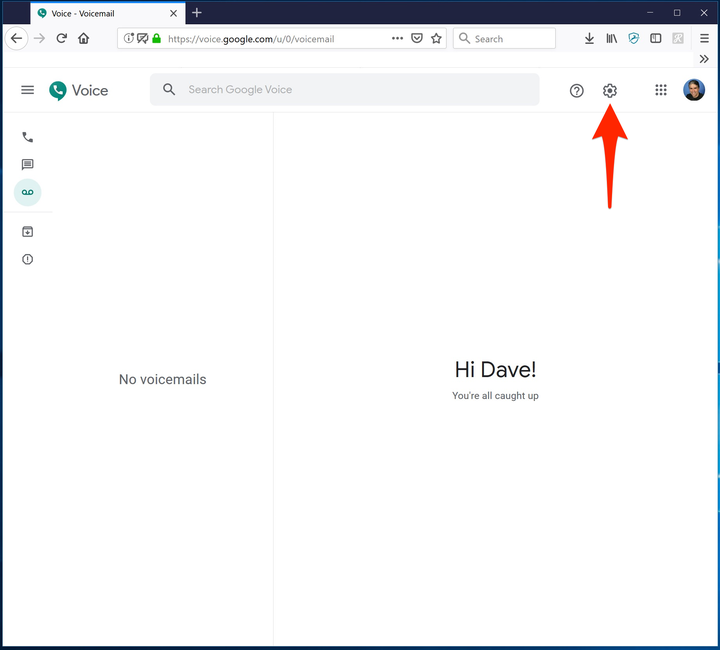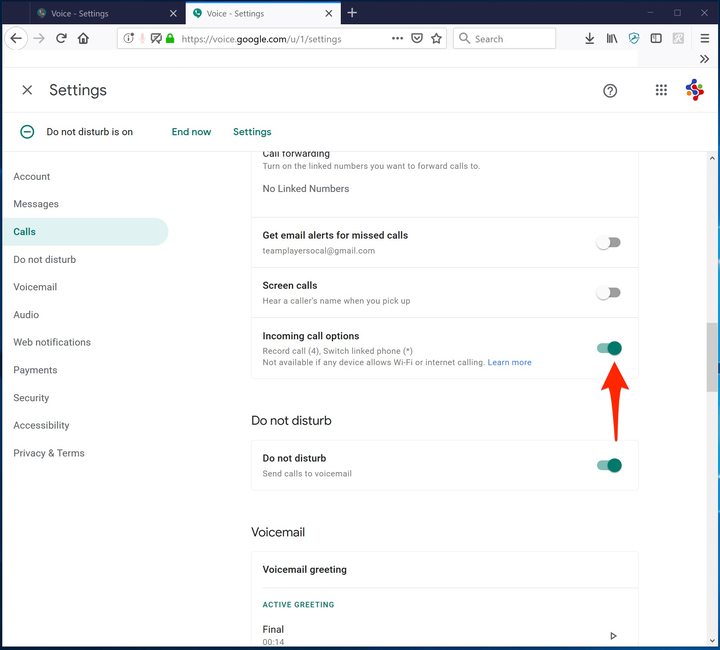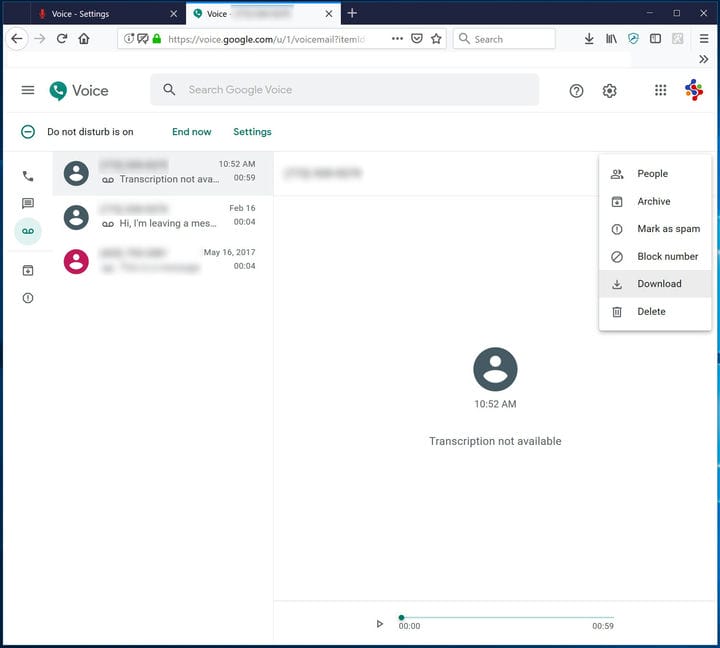Jak nagrać przychodzące lub wychodzące połączenie telefoniczne na iPhonie?
- Możesz nagrywać rozmowę telefoniczną na swoim iPhonie za pomocą aplikacji innych firm, ale obecnie nie ma wbudowanej metody.
- Jednym ze sposobów bezpłatnego nagrywania połączeń na iPhonie jest usługa Google Voice — jednak możesz nagrywać tylko połączenia odebrane, a druga strona musi zadzwonić na Twój numer Google Voice.
- Aplikacje na iPhone'a innych firm, takie jak Rev Call Recorder, TapeACall i Call Recorder, mogą nagrywać zarówno połączenia przychodzące, jak i wychodzące.
Co zaskakujące, jedną z rzeczy, których nie możesz zrobić z iPhonem „po wyjęciu z pudełka", jest nagrywanie rozmowy telefonicznej.
Może to częściowo wynikać z tego, że Apple nie chce zajmować się kwestiami prawnymi związanymi z nagrywaniem rozmów telefonicznych – istnieją przepisy, które różnią się w poszczególnych stanach, które nakładają ograniczenia na Twoje prawo do nagrywania rozmów, zwłaszcza bez wyraźnej zgody wszyscy na wezwanie.
Ale rzeczywiście można nagrywać rozmowy na iPhonie — wystarczy zainstalować aplikację, aby to zrobić. Aby uniknąć wszelkich przeszkód prawnych, zawsze upewnij się, że wszyscy na linii są świadomi i wyrażają zgodę na nagranie.
Dostępnych jest wiele aplikacji do nagrywania rozmów, ale jedna oferuje funkcję za darmo: Google Voice. Pamiętaj jednak, że Google Voice
nagrywa tylko połączenia przychodzące – więc nie możesz nagrywać połączenia zainicjowanego na własnym telefonie. A jeśli nie lubisz Google Voice, istnieje wiele innych z innymi możliwościami.
Jak nagrywać rozmowy na iPhonie za pomocą Google Voice
1. Jeśli nie masz jeszcze numeru Google Voice, zacznij od zgłoszenia go. Przejdź do strony internetowej Google Voice i po zalogowaniu się na swoje konto Google postępuj zgodnie z instrukcjami, aby wybrać numer telefonu w żądanym mieście lub numerze kierunkowym.
2. Zainstaluj aplikację Google Voice na swoim iPhonie i zakończ konfigurację, używając nowego numeru Google Voice.
3. Po skonfigurowaniu usługi Google Voice w telefonie przejdź do strony internetowej Google Voice i kliknij ikonę Ustawienia u góry ekranu.
Strona internetowa Google Voice to miejsce, w którym konfigurujesz ustawienia, takie jak włączanie możliwości nagrywania połączeń przychodzących.
4. W sekcji połączeń upewnij się, że „Opcje połączeń przychodzących” są włączone.
Pamiętaj, aby włączyć „Opcje połączeń przychodzących”, aby rozpocząć nagrywanie rozmowy.
Teraz, aby nagrać rozmowę:
5. Odbierz połączenie za pomocą aplikacji Google Voice na iPhonie. Pamiętaj, że nie możesz nagrywać połączeń wychodzących, więc jeśli chcesz nagrać rozmowę, musisz poprosić rozmówcę, aby zadzwonił do Ciebie z numeru Google Voice.
6. Po odebraniu połączenia naciśnij „4″ na klawiaturze. Usłyszysz komunikat, że rozmowa jest nagrywana.
7. Jeśli chcesz nagrać tylko część rozmowy, naciśnij „4″ po raz drugi, aby zatrzymać nagrywanie. W przeciwnym razie rozmowa zostanie nagrana do końca, dopóki się nie rozłączysz.
8. Zakończ połączenie w zwykły sposób.
9. Nagrane połączenie pojawi się w poczcie głosowej Google Voice. Aby zapisać nagranie na komputerze jako plik MP3, przejdź do strony internetowej Google Voice i kliknij ikonę poczty głosowej na pasku nawigacyjnym po lewej stronie ekranu. Kliknij pocztę głosową, a następnie kliknij trzy kropki po prawej stronie ekranu. Wybierz „Pobierz” i zapisz plik na swoim komputerze.
Nagrane rozmowy (wraz z innymi wiadomościami poczty głosowej) można zapisać na komputerze jako pliki MP3.
Jak nagrać rozmowę na swoim iPhonie za pomocą innych aplikacji
Google Voice jest wprawdzie trochę zawiły i działa tylko z połączeniami przychodzącymi. Jeśli wolisz, istnieją inne aplikacje, których możesz używać do nagrywania rozmów — i do tego wychodzących.
Ogólnie rzecz biorąc, większość aplikacji działa mniej więcej w ten sam sposób: aby nagrać rozmowę, musisz skonfigurować trójstronne połączenie konferencyjne między telefonem iPhone, centrum nagrywania aplikacji do nagrywania i stroną, do której dzwonisz.
Najlepszą obecnie opcją bezpłatnego nagrywania rozmów, zarówno dla połączeń przychodzących, jak i wychodzących, jest aplikacja o nazwie Rev Call Recorder. Ta usługa jest całkowicie bezpłatna i nie ma ograniczeń co do liczby minut, które możesz nagrać. Obecnie jest dostępny tylko na iPhone'a, a nie na Androida.
Inne aplikacje, które pozwalają nagrywać zarówno połączenia przychodzące, jak i wychodzące, to TapeACall Pro (30 USD) i Call Recorder Pro (10 USD za 300 minut, a następnie dodatkowe zakupy w aplikacji).
CallRecorder – IntCall (czas nagrywania dostępny poprzez zakupy w aplikacji) działa inaczej. Rejestruje tylko połączenia wychodzące i musisz nawiązać połączenie bezpośrednio z samej aplikacji. Ale aplikacja rejestruje połączenie na samym iPhonie, zamiast przechowywać je na zdalnym serwerze.